VMWare 虚拟机可以使你在一台机器上同时运行二个或更多Windows、DOS、LINUX系统。与“多启动”系统相比,VMWare采用了完全不同的概念。多启动系统在一个时刻只能运行一个系统,在系统切换时需要重新启动机器,VMWare 虚拟机是真正“同时”运行,VMware Workstation使你在多个操作系统在主系统的平台上,就象标准Windows应用程序那样切换。而且每个操作系统你都可以进行虚拟的分区、配置而不影响真实硬盘的数据,你甚至可以通过网卡将几台虚拟机用网卡连接为一个局域网,极其方便。安装在VMware Workstation操作系统性能上比直接安装在硬盘上的系统低不少,因此,比较适合学习和测试
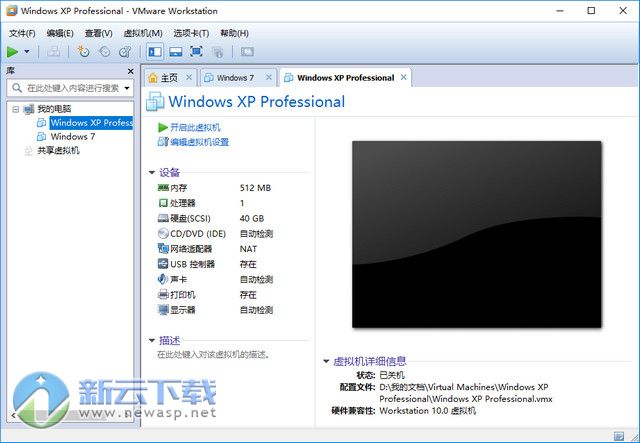
VMware主要的功能
⒈不需要分区或重开机就能在同一台PC上使用两种以上的操作系统。
⒉完全隔离并且保护不同OS的操作环境以及所有安装在OS上面的应用软件和资料。
⒊不同的OS之间还能互动操作,包括网络、周边、文件分享以及复制粘贴功能。
⒋有复原(Undo)功能。
⒌能够设定并且随时修改操作系统的操作环境,如:内存、磁碟空间、周边设备等等。
⒍热迁移,高可用性。
构建虚拟机方法
下面通过例子,介绍使用VMware Workstation创建虚拟机的方法与步骤。
⒈运行VMware Workstation 6,单击“File→New→Virtual Machine”命令,进入创建虚拟机向导,或者直接按“Crtl+N”快捷键同样进入创建虚拟机向导。
⒉在弹出的欢迎页中单击“下一步”按钮。
⒊在“Virtual machine configuration”选项区域内选择“Custom”单选按钮。
⒋在Choose the Virtual Machine Hardware Compatibility页中,选择虚拟机的硬件格式,可以在Hardware compatibility下拉列表框中,在VMware Workstation 6、VMware Workstation 5或VMware
Workstation 4三者之间进行选择。通常情况下选择Workstation 6的格式,因为新的虚拟机硬件格式支持更多的功能,选择好后单击“下一步”按钮。
⒌在Select a Guest Operating System对话框中,选择要创建虚拟机类型及要运行的操作系统,这里选择Windows 2000 Professional操作系统,单击“下一步”按钮。
⒍在Name the Virtual Machine对话框中,为新建的虚拟机命名并且选择它的保存路径。
⒎在Processors选项区域中选择虚拟机中CPU的数量,如果选择Two,主机需要有两个CPU或者是超线程的CPU。
⒏在Memory for the Virtual Machine页中,设置虚拟机使用的内存,通常情况下,对于Windows 98及其以下的系统,可以设置64MB;对于Windows 2000/XP,最少可以设置96MB;对于Windows 2003,最
为128MB;对于Windows Vista虚拟机,最低512MB。
⒐在Network Type页中选择虚拟机网卡的“联网类型”
∨ 展开

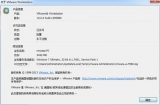

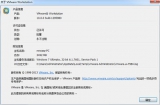
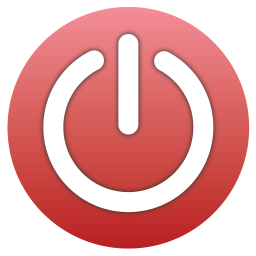 AutoOff 电脑定时关机工具中文版
AutoOff 电脑定时关机工具中文版 驱动人生网卡版2024
驱动人生网卡版2024 Windows 12正式版
Windows 12正式版 WindowsTabs
WindowsTabs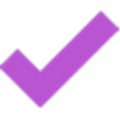 Optimizer 15
Optimizer 15 AORUS Engine
AORUS Engine Windows 10 Manager中文版
Windows 10 Manager中文版 Glary Utilities
Glary Utilities RTSS显卡超频锁帧工具
RTSS显卡超频锁帧工具 DLL修复大师
DLL修复大师 dll综合解决工具
dll综合解决工具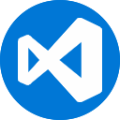 VCRedistPack
VCRedistPack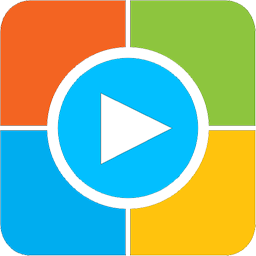 无忧系统重装助手
无忧系统重装助手 win11安装助手
win11安装助手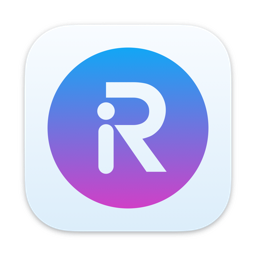 超级右键Mac版
超级右键Mac版 Process Lasso最新版
Process Lasso最新版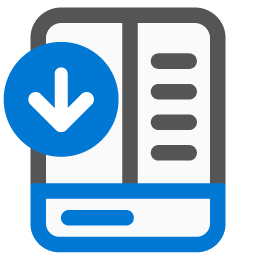 StartAllBack最新版2023
StartAllBack最新版2023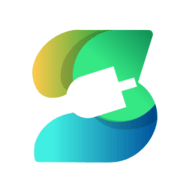 石大师装机大师
石大师装机大师 Dism++绿色版
Dism++绿色版 ClockTuner for Ryzen
ClockTuner for Ryzen


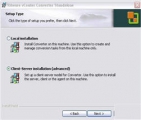

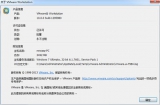
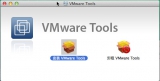
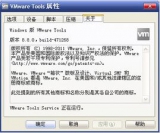
 虚拟机软件
虚拟机软件 VirtualBox 旧版
VirtualBox 旧版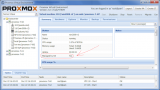 Proxmox VE
Proxmox VE VMware Workstation 9
VMware Workstation 9 Parallels Desktop 9
Parallels Desktop 9 VirtualBox精简版
VirtualBox精简版 VirtualBox绿色版
VirtualBox绿色版 Mac虚拟机软件
Mac虚拟机软件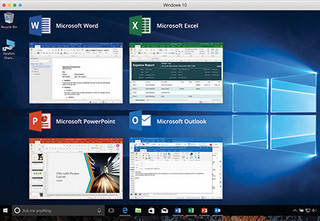 Parallels Desktop 13 for Mac
Parallels Desktop 13 for Mac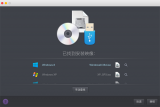 Parallels Desktop 12 Mac版
Parallels Desktop 12 Mac版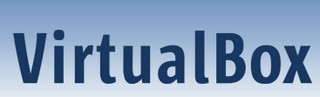 VirtualBox for mac
VirtualBox for mac Parallels Desktop 14 破解
Parallels Desktop 14 破解 Parallels Desktop 13破解
Parallels Desktop 13破解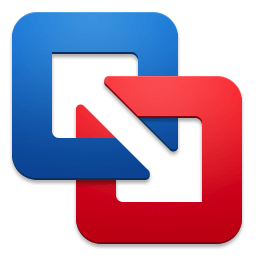 VMware Fusion Pro 11 破解
VMware Fusion Pro 11 破解 Parallels13完美破解
Parallels13完美破解 VMware Fusion Pro 10 for Mac
VMware Fusion Pro 10 for Mac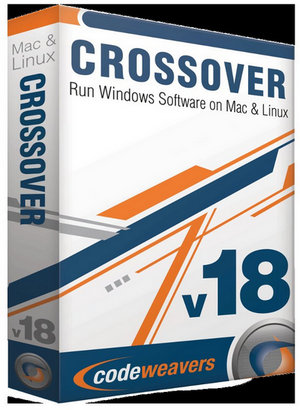 CrossOver for Mac 虚拟机软件
CrossOver for Mac 虚拟机软件 jre 1.6(java虚拟机运行环境)
jre 1.6(java虚拟机运行环境) Wine For Linux(Win虚拟机软件)
Wine For Linux(Win虚拟机软件) Veertu虚拟机Mac版
Veertu虚拟机Mac版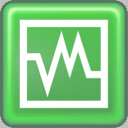 GreenVBox虚拟机软件
GreenVBox虚拟机软件 Windows 10 Manager中文破解 3.7.2 绿色版
Windows 10 Manager中文破解 3.7.2 绿色版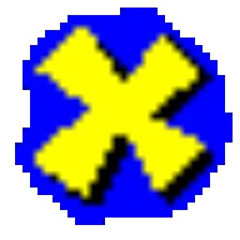 dx修复工具 x64位 增强版 4.0.0 官方版
dx修复工具 x64位 增强版 4.0.0 官方版 Win10系统永久激活工具 绿色版
Win10系统永久激活工具 绿色版 Advanced SystemCare 15 Pro中文破解 15.6.0.274 精简优化版
Advanced SystemCare 15 Pro中文破解 15.6.0.274 精简优化版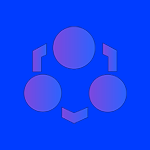 Windows超级管理器 9.42 正式版
Windows超级管理器 9.42 正式版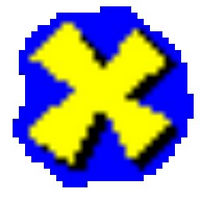 DirectX修复工具 3.9 绿色版
DirectX修复工具 3.9 绿色版 2345安全卫士增强版 5.1.0.11768 最新版
2345安全卫士增强版 5.1.0.11768 最新版 腾讯柠檬清理 Mac版 1.2.0 内测版
腾讯柠檬清理 Mac版 1.2.0 内测版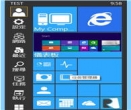 Start Menu Reviver 3.0.4.4 正式版
Start Menu Reviver 3.0.4.4 正式版